Eclipse skróty
o Skróty
Wiele operacji przedstawiono w funkcji skrótu Eclipse, możemy równie dobrze być w stanie kontrolować różne funkcje poprzez Eclipse Klawiatura:
- Za pomocą klawiszy skrótów związanych z menu lub element menu
- Okno dialogowe lub widoku lub edytor skrótów klawiaturowych powiązanych
- Za pomocą klawiszy skrótów związanych z funkcją przycisku paska narzędzi
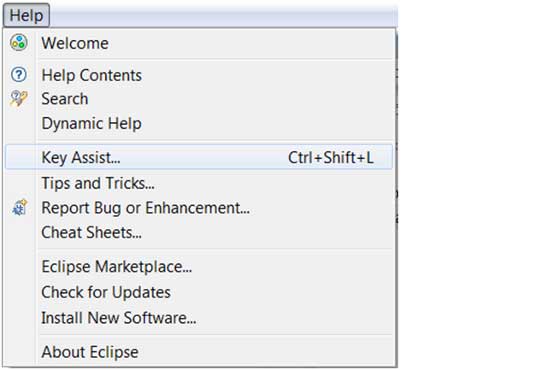
Eclipse wykaz skrótów, aby otworzyć Ctrl + Shift + klawisz L skrótów.
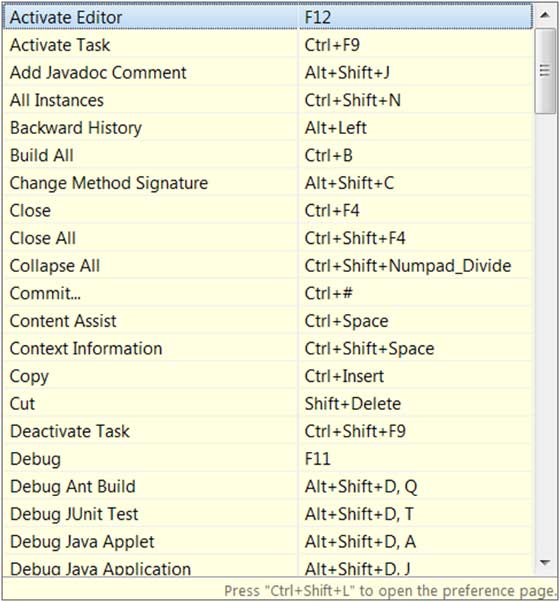
Ustawienia Skróty
Skróty systemu Eclipse jest czasem trudniejsze do zapamiętania, lub po prostu nie podał klawiszy skrótu, należy ręcznie skonfigurować skróty.
Możemy kliknąć window-> Preferencje-> General-> klucze (lub klawisze bezpośredniego wyszukiwania), wejść do interfejsu zarządzania klawisz skrótu:
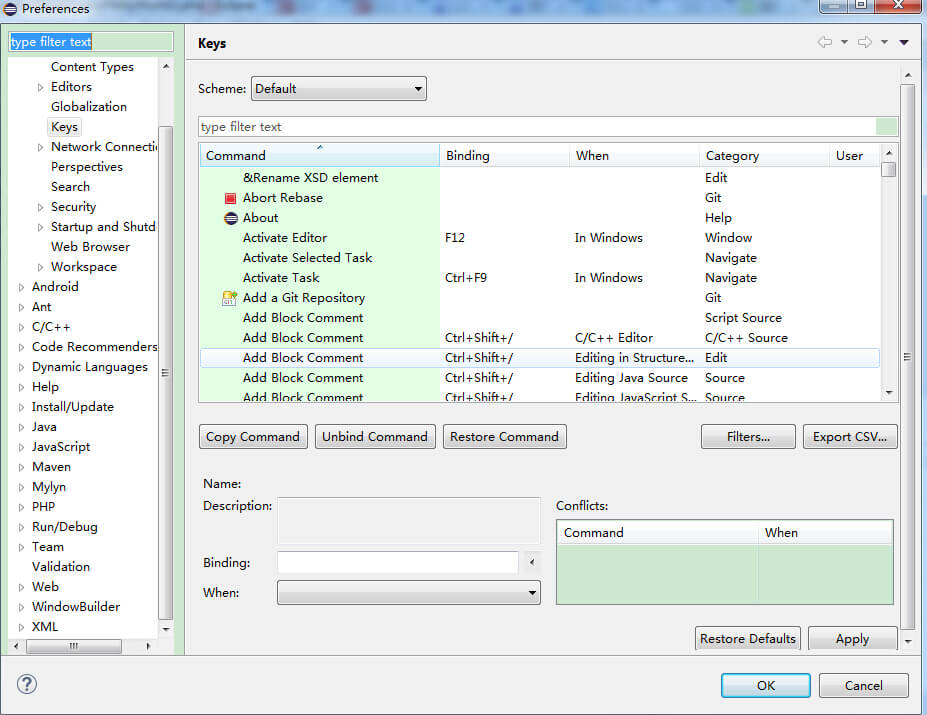
Tutaj można znaleźć wszystkie funkcje klawiszy skrótu, należy zmodyfikować lub dodać, kliknij konieczność zmiany lub dodać polecenia, zestaw klawiszy skrótów w wiązaniu: 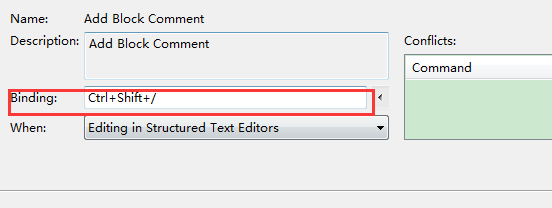
Po skonfigurowaniu skrótów, trzeba ustawić co jaki czas można użyć tego skrótu, zaćmienie oferuje szereg scenariuszy do wyboru, zwykle wybierane w systemie Windows (czyli zaćmienie aktywnego okna) można.
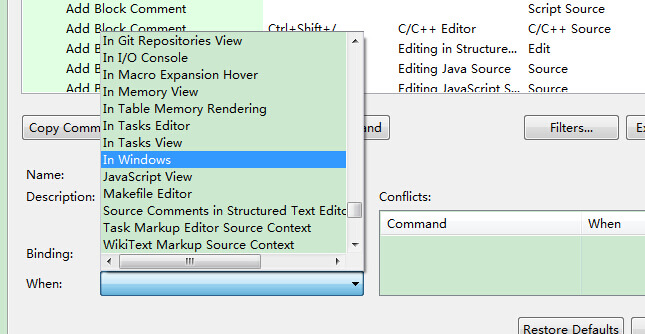
Sporządzono, kliknij przycisk OK, aby zakończyć ustawianie.
Eclipse powszechnie używane skróty
| Skróty | opis |
|---|---|
| Edycja | |
| Ctrl + 1 | Quick Fix (najbardziej klasyczne skróty, rzecz jasna, możemy rozwiązać wiele problemów, takich jak kategoria importowej, spróbuj złapać otoczyć itp) |
| Ctrl + Shift + F | Formatowanie aktualny kod |
| Ctrl + Shift + M | Dodaj klasy importowa |
| Ctrl + Shift + O | Kategoria import Organizacja importu (zarówno Ctrl + Shift + M efekt, a może pomóc usunąć import bezużyteczny, bardzo przydatne) |
| Ctrl + Y | Redo (Ctrl + Z Cofnij i vice versa) |
| Alt + / | Content Assist (ile razy można pomóc zaoszczędzić klawiszy, zbyt często) |
| Ctrl + D | Usuń bieżący wiersz lub kilka wierszy |
| Alt + ↓ | Obecny skład i miejsce interakcja następujący wiersz (szczególnie przydatne, pominięto pierwsze cięcie, a następnie wklej) |
| Alt + ↑ | Obecna linia a górna linia interaktywnej lokalizacji (ibid.) |
| Ctrl + Alt + ↓ | Kopiowanie bieżącą linię do następnej linii (Kopiuj wzrost) |
| Ctrl + Alt + ↑ | Kopiowanie bieżącą linię do wzrostu (kopia) na linii |
| Shift + Enter | W następnej linii bieżącej linii wstawić pusty wiersz (w tym przypadku mysz może być aktualna pozycja linii niekoniecznie jest ostateczna) |
| Ctrl + / | Uwaga bieżącego wiersza, a następnie skasować komentarz |
| wybierać | |
| Alt + Shift + ↑ | Wybierz elementem zakrywające |
| Alt + Shift + ← | Wybierz element |
| Alt + Shift + → | Wybierz następny element |
| Shift + ← | Od początku kursora, aby wybrać znak w lewo |
| Shift + → | Zacznij już od kursora, aby wybrać znak |
| Ctrl + Shift + ← | Wybierz słowo na lewo od kursora |
| Ctrl + Shift + → | Zaznacz kursorem i krawędź słowa |
| przenośny | |
| Ctrl + ← | Przesuń kursor w lewo na początku wyrazu, równowartość vim b |
| Ctrl + → | Przesuń kursor do prawego końca wyrazu, równowartość vim e |
| poszukiwanie | |
| Ctrl + K | Odnosząc się do wybranego programu Word szybko przejść do następnego (jeśli nie jest wybrane słowo, poszukiwanie ostatnio użytego słowa) |
| Ctrl + Shift + K | Odnosząc się do wybranego słowa szybko zlokalizować |
| Ctrl + J | Napastnik przyrostowe find (naciśnij Ctrl + J po wprowadzeniu każdego edytora list zapewnia szybkie dopasowanie do zlokalizowania słowa, jeśli nie, nie znaleziono wyświetla pasek stanu, słowo wyszukiwania, specjalne narzędzie, aby wyjść z tego trybu, naciśnij build ucieczki) |
| Ctrl + Shift + J | Rewers przyrostową znalezienia (i na tej samej ulicy, po prostu do przodu z dochodzenia) |
| Ctrl + Shift + U | Wyświetla wszystkie wiersze zawierające łańcuch |
| Ctrl + H | Otwórz okno wyszukiwania |
| Ctrl + G | oświadczenie Workspace |
| Ctrl + Shift + G | Cytat roboczy |
| nawigacja | |
| Ctrl + Shift + T | Klasa wyszukiwania (w tym inżynierii trzeciego pakietu jar i stowarzyszone) |
| Ctrl + Shift + R | Wyszukiwarka plików projektu |
| Ctrl + E | Szybka Pokaż rozwijana lista bieżącym editer (jeśli bieżąca strona nie wyświetla reprezentację pogrubione) |
| F4 | Open Typ Hierarchy |
| F3 | Skocz do deklarują na |
| Alt + ← | Były redaktor strony |
| Alt + → | Następna edycja strony (oczywiście po jednym nad nim) |
| Ctrl + PageUp / PageDown | W edytorze przełączać otwarty plik |
| Debugowanie | |
| F5 | Wkrocz |
| F6 | Step Over |
| F7 | Krok Powrót |
| F8 | kontynuować |
| Ctrl + Shift + D | Wartość zmiennej wyświetlaczu |
| Ctrl + Shift + B | Linia ustawić lub usunąć punkt przerwania w bieżącym |
| Ctrl + R | Biegnij do linii (bardzo przydatne, można zaoszczędzić sporo pułapki) |
| Rekonstrukcja (Rekonstrukcja ogóle skrótu Alt + Shift na początku) | |
| Alt + Shift + R | Zmienić nazwę tego sposobu, mienia lub nazwy zmiennej (mój własny ulubionym a, szczególnie zmienna i zmienić nazwę klasy, niż metoda ręcznego można zaoszczędzić sporo siły roboczej) |
| Alt + Shift + M | Sposób wyodrębniania część kodu w funkcji (która jest rekonstrukcją jednego z najczęściej stosowanych metod wewnątrz, szczególnie przydatne dla wielu iłu w kodzie) |
| Alt + Shift + C | Modyfikować strukturę funkcyjny (bardziej praktyczne, z funkcją N nazywa tę metodę, należy zmodyfikować jeden-stop) |
| Alt + Shift + L | Ekstrakcja zmienne lokalne (można umieścić kilka magicznych liczb i ciągów wyciągniętych do zmiennej, zwłaszcza gdy kilka połączeń) |
| Alt + Shift + F | Pole klasy w zmiennej lokalnej do zmiennej (więcej użytecznych funkcji) |
| Alt + Shift + I | Zmienna połączeniu (mogą powiedzieć coś złego Inline) |
| Alt + Shift + V | Mobilne funkcje i zmienne (niezbyt często) |
| Alt + Shift + Z | Rekonstrukcja żalu (Cofnij) |
| inny | |
| Alt + Enter | Wyświetla aktualny wybór atrybutu właściwości zasobów, pod oknami, aby zobaczyć, jak plik jest klawisz skrótu jest zazwyczaj używany do oglądania plików w oknach rzeczywistej ścieżki |
| Ctrl + ↑ | W edytorze tekstu linii walcowania |
| Ctrl + ↓ | Zgodnie z edytora tekstu linii walcowania |
| Ctrl + M | Maksymalizacja bieżącej edycji i przeglądania (wtedy odwrotnie) |
| Ctrl + O | Szybkie wyświetlanie Outline (Zarys okno nie otwiera studentom, klawisze skrótów są niezbędne) |
| Ctrl + T | Szybko wyświetlić aktualną strukturę klasy dziedziczenia |
| Ctrl + W | Zamknięcie bieżącego editer (poniżej okna zamknąć okno otwarte to jest, jak QQ, Chcesz, przeglądarka, itp są) |
| Ctrl + L | edytor tekstu wiersza, przejdź do |
| F2 | Opis Pokaż podpowiedzi |